- Sommige Windows 10-gebruikers meldden dat ze problemen hadden met het regelmatig crashen van Speccy.
- Zorg ervoor dat u de nieuwste versie van Speccy hebt geïnstalleerd.
- Controleer uw antivirusprogramma, aangezien dit uw besturingssysteem kan verstoren.
- Gebruik een 32-bits versie van Speccy door onze stapsgewijze handleiding hieronder te volgen.
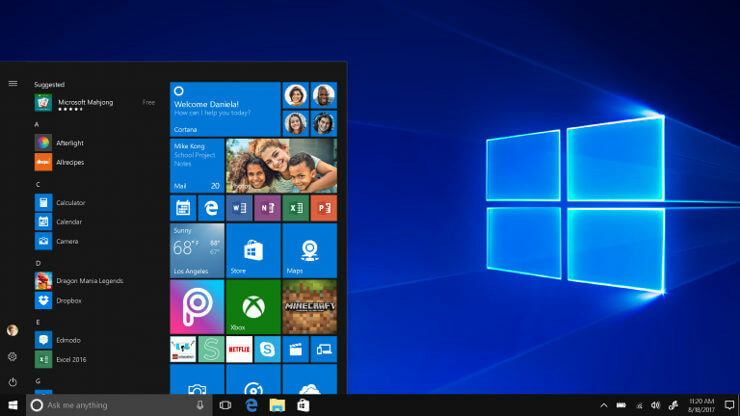
Deze software zorgt ervoor dat uw stuurprogramma's blijven werken en beschermt u zo tegen veelvoorkomende computerfouten en hardwarestoringen. Controleer nu al uw chauffeurs in 3 eenvoudige stappen:
- DriverFix downloaden (geverifieerd downloadbestand).
- Klik Start scan om alle problematische stuurprogramma's te vinden.
- Klik Stuurprogramma's bijwerken om nieuwe versies te krijgen en systeemstoringen te voorkomen.
- DriverFix is gedownload door 0 lezers deze maand.
Speccy is een nuttige toepassing, maar soms kan Speccy op uw pc crashen en veel andere problemen veroorzaken. Als u problemen ondervindt met Speccy op uw pc, laten we u in het artikel van vandaag zien hoe u ze op de juiste manier kunt oplossen.
Soms kunnen bepaalde applicaties crashen op je pc, en hoewel dit enigszins normaal is, kan dat een probleem zijn als een applicatie constant crasht. Veel gebruikers gebruiken Speccy en meldden regelmatig vastlopen. Over dit probleem gesproken, hier zijn enkele veelvoorkomende problemen die gebruikers hebben gemeld:
- Speccy crasht bij opstarten - Soms kan dit probleem optreden als u een 64-bits Speccy gebruikt. Om het probleem op te lossen, schakelt u over naar een 32-bits versie en moet het probleem worden opgelost.
- Speccy crasht computer -Dit probleem kan optreden als uw Speccy-installatie beschadigd is. Om het probleem op te lossen, installeert u het opnieuw en het probleem zou opgelost moeten zijn.
- Speccy crasht steeds - Soms kan de Speccy op uw pc blijven crashen als u niet over de beheerdersrechten beschikt. Start de applicatie gewoon als beheerder en het probleem zou opgelost moeten zijn.
Speccy crasht op Windows 10, hoe dit te verhelpen?
- Gebruik een 32-bits versie van Speccy
- Controleer uw antivirusprogramma
- Probeer de applicatie als beheerder uit te voeren
- Zorg ervoor dat u de nieuwste versie van Speccy hebt geïnstalleerd
- Installeer Speccy opnieuw
- Installeer de laatste updates
- Probeer een andere applicatie te gebruiken
Oplossing 1 - Gebruik een 32-bits versie van Speccy
Veel gebruikers meldden dat Speccy problemen heeft met 64-bits versies van Windows. De 64-bits van Speccy heeft enkele compatibiliteitsproblemen met Windows 10, en dat kan leiden tot crashes en andere verschillende problemen.
Om dit probleem te voorkomen, stellen gebruikers voor om in plaats daarvan een 32-bits versie van Speccy te gebruiken, aangezien die versie geen last heeft van dit probleem. Wanneer u Speccy installeert, installeert u zowel de 32-bits als de 64-bits versie op uw pc, zodat u Speccy niet opnieuw hoeft te downloaden.
Om te controleren of deze oplossing werkt, navigeert u naar de installatiemap van Speccy. Nu zou je beide moeten opmerken Speccy.exe en Speccy64.exe bestanden. Voer de eerste uit en controleer of alles werkt. Als dit het geval is, hoeft u alleen uw Speccy-snelkoppeling op uw bureaublad aan te passen, zodat deze altijd de 32-bits versie kan uitvoeren.
Om dat te doen, volgt u deze stappen:
- Klik met de rechtermuisknop op de Speccy-snelkoppeling op uw bureaublad en kies Eigendommen uit de menukaart.

- Zoek de Doelwit veld en verandering Speccy64.exe naar Speccy.exe. Klik daarna op Toepassen en OK om de wijzigingen op te slaan.

Zodra u deze wijzigingen aanbrengt, start uw snelkoppeling altijd de 32-bits versie van Speccy en moet het probleem worden opgelost.
- LEES OOK: OPGELOST: Shockwave Flash Player crasht in Windows 10
Oplossing 2 - Controleer uw antivirusprogramma
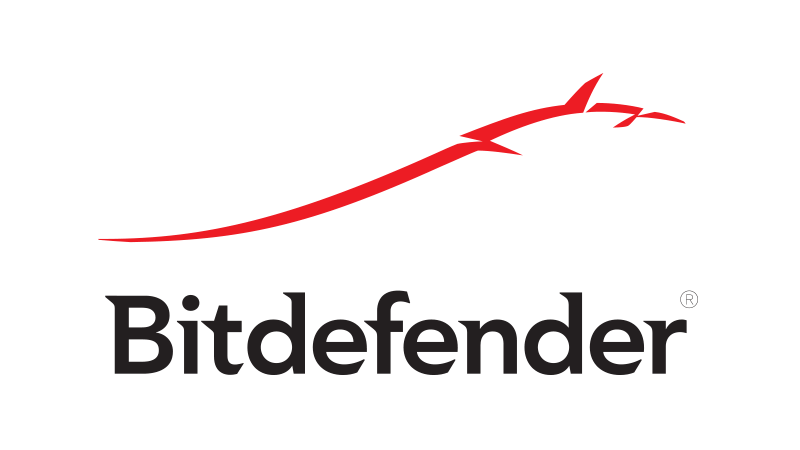
Volgens gebruikers kan uw antivirusprogramma soms interfereren met bepaalde toepassingen, en dat kan ervoor zorgen dat deze en vele andere fouten optreden. Als Speccy crasht op uw pc, probeer dan uw antivirusinstellingen te wijzigen en bepaalde functies uit te schakelen.
Als dat niet helpt, zou je volgende stap zijn om je antivirus helemaal uit te schakelen. In sommige gevallen is de enige manier om dit probleem op te lossen het verwijderen van uw antivirusprogramma, dus misschien wilt u dat proberen. Zelfs als u Windows 10 verwijdert, moet u beschermd blijven door: Windows Defender, dus u hoeft zich geen zorgen te maken over uw veiligheid.
Antivirus kan soms bepaalde applicaties blokkeren, zelfs als ze geen veiligheidsrisico vormen, en als Speccy werkt na het verwijderen van uw antivirusprogramma, misschien kunt u overwegen een ander antivirusprogramma te gebruiken software.
Bitdefender biedt uitstekende bescherming tegen alle online bedreigingen en interfereert op geen enkele manier met uw systeem, dus als u op zoek bent naar een goede en betrouwbare antivirus, kijk dan eens naar Bitdefender.
- Download Bitdefender Antivirus voor een speciale kortingsprijs
Oplossing 3 - Probeer de applicatie als beheerder uit te voeren
Als Speccy op uw pc crasht, is het probleem mogelijk het ontbreken van beheerdersrechten. Om bepaalde applicaties goed te kunnen gebruiken, moet u ze soms als beheerder uitvoeren. Als Speccy crasht op uw pc, probeer het dan als beheerder uit te voeren door het volgende te doen:
- Zoek de Speccy snelkoppeling en klik er met de rechtermuisknop op.
- Kiezen Als administrator uitvoeren uit de menukaart.
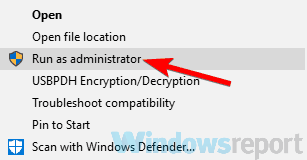
Als Speccy zonder problemen opstart, betekent dit dat de beheerdersrechten het probleem zijn. In principe kunt u dit probleem vermijden door de toepassing altijd met beheerdersrechten uit te voeren met behulp van de bovenstaande stappen.
Als u wilt, kunt u de toepassing dwingen om met beheerdersrechten te worden uitgevoerd door het volgende te doen:
- Klik met de rechtermuisknop op de snelkoppeling van Speccy en kies Eigendommen uit de menukaart.

- Navigeer naar de Compatibiliteit tabblad. Controleer nu Voer dit programma uit als beheerder en klik Van toepassing zijn en OK.

Daarna begint Speccy altijd met beheerdersrechten en moet het probleem worden opgelost.
Oplossing 4 - Zorg ervoor dat u de nieuwste versie van Speccy hebt geïnstalleerd
Als Speccy crasht op uw Windows 10-pc, is het mogelijk dat het probleem werd veroorzaakt door een storing of een bug in de toepassing. Dit soort problemen kunnen voorkomen en de ontwikkelaars lossen ze meestal snel op.
Als Speccy crasht op uw pc, controleer dan op updates van de applicatie of download gewoon de nieuwste versie en installeer deze. Door dit te doen, dwingt u Speccy om bij te werken, en zodra de toepassing is bijgewerkt, is het probleem volledig opgelost.
- LEES OOK: Oplossing: hoge CPU-temperatuur in Windows 10
Oplossing 5 - Installeer Speccy opnieuw
Volgens gebruikers, als Speccy op uw pc crasht, kan het probleem uw installatie zijn. Soms kan de Speccy-installatie beschadigd raken en dit kan allerlei problemen veroorzaken. Om deze problemen op te lossen, moet u Speccy volledig opnieuw installeren.
Eerst moet u de applicatie verwijderen. Hoewel u Speccy net als elke andere toepassing kunt verwijderen, raden we een andere aanpak aan. Bepaalde toepassingen kunnen overgebleven bestanden en registervermeldingen achterlaten, zelfs nadat u ze hebt verwijderd.
Deze bestanden en vermeldingen kunnen nog steeds uw systeem verstoren, daarom is het belangrijk om ze ook te verwijderen. Hoewel u dit handmatig kunt doen, raden we u aan om software van derden te gebruiken, zoals: Revo Uninstaller. Het verwijdert ook veel softwareresten, wat een geweldige optie is.
- Revo Uninstaller gratis downloaden van de officiële website van Revo
Dit is speciale software die is geoptimaliseerd voor het verwijderen van applicaties, en door deze te gebruiken kunt u elke applicatie van uw pc verwijderen, samen met alle bijbehorende bestanden en registervermeldingen.
Nadat u Speccy van uw pc hebt verwijderd, downloadt u de nieuwste versie en installeert u deze en het probleem zou volledig moeten zijn opgelost.
Oplossing 6 - Installeer de nieuwste updates
Als u problemen blijft houden met Speccy, is het misschien de beste manier om het probleem op te lossen door de nieuwste updates te installeren. Soms kunnen er problemen met Windows 10 en andere toepassingen optreden als uw systeem verouderd is en om dat probleem op te lossen, moet u Windows bijwerken naar de nieuwste versie.
Windows 10 installeert de nieuwste updates grotendeels automatisch, maar soms mis je een update of twee vanwege bepaalde problemen. U kunt echter handmatig op updates controleren door het volgende te doen:
- Open de Instellingen-app navigeer naar de Update en beveiliging sectie.
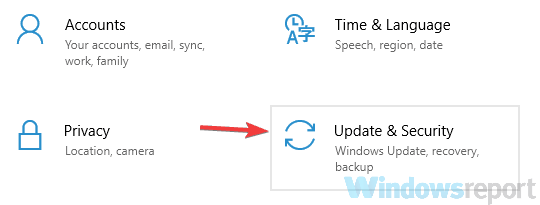
- Klik in het rechterdeelvenster op de Controleren op updates knop.

Windows controleert nu op beschikbare updates en downloadt alle beschikbare updates automatisch op de achtergrond. Nadat de updates zijn gedownload, start u uw pc opnieuw op om ze te installeren. Nadat u uw systeem hebt bijgewerkt naar de nieuwste versie, controleert u of het probleem zich nog steeds voordoet.
Oplossing 7 - Probeer een andere applicatie te gebruiken
Speccy is een eenvoudig te gebruiken applicatie waarmee u eenvoudig uw hardware kunt controleren. Dit is echter niet de enige applicatie die deze functies biedt. Als Speccy crasht op uw pc en de vorige oplossingen het probleem niet hebben opgelost, is dit misschien een goed moment om te overwegen een andere toepassing te gebruiken.
AIDA64 Extreem biedt dezelfde functies als Speccy, maar het zal u ook wat geavanceerde informatie tonen die Speccy mogelijk niet biedt. Als het je niet is gelukt het probleem met Speccy op te lossen, of als je een geavanceerdere tool wilt, overweeg dan om AIDA64 Extreme uit te proberen.
- Nu downloaden AIDA64 Extreme gratis versie
Speccy kan een heel nuttige toepassing zijn als u uw pc wilt controleren of uw computerspecificaties wilt weten. Er kunnen echter problemen met Speccy optreden en als Speccy op uw pc crasht, moet u enkele van de oplossingen uit dit artikel proberen.
![Windows kan ADB-interface niet installeren [OPGELOST DOOR EXPERTS]](/f/9139f2b028868fc6f47c509cfbd5b4ad.jpg?width=300&height=460)
![Pfn List Corrupt Blue Screen-fout in Windows 10/11 [OPGELOST]](/f/699620eb111373156a3097fe79e76331.png?width=300&height=460)
